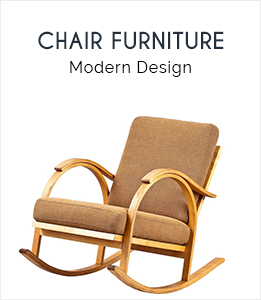Vă rugăm să alegeți profesionale de vânzări magazin, putem rezolva toate problemele de tehnologie!Vă rugăm să nu ezitați să mă contactați!! ! ! !raspberry pi camera de 5mp pixeli CAMERA RASPBERRY PI
Lynx monopol absolut al importate de asigurare a calității
Conexiune: Conector: poziția de 90 de grade vertical conector HDMI port de lângă ea.Atunci când conectarea contact orientată Interfață HDMI
Cum pentru a activa camera foto de sprijin în Raspbian
Cizme sus Pi și conectați-vă.Numele de utilizator implicit este pi, iar parola implicită este de zmeura. (Notă: dacă ați modificat aceste prestabilită, atunci va trebui să furnizeze propriul user/parola, detalii).
Rulați următoarele comenzi într-un terminal pentru a face upgrade Raspberry Pi firmware-ul la cea mai recentă versiune:
sudo apt-get update
Faceți clic pentru a mări
sudo apt-get upgrade
Faceți clic pentru a mări
Accesa setările de configurare pentru Pi prin rularea următoarea comandă:
sudo raspi-config
Navigați la "camera" și selectați "enable".
Faceți clic pentru a mări
Cum să utilizați Zmeura Pi software-ul camerei
raspivid este o aplicație de linie de comandă care vă permite să captura video cu modulul camerei, în timp ce applicationraspistill vă permite să capturați imagini.
-o sau -ieșire specifică numele fișierului de ieșire și în -t sau -de expirare specifică intervalul de timp în care previzualizare va fi afișată în milisecunde.Rețineți că acest set la 5s implicit și că raspistill va capta cadrul final de perioadă de previzualizare.
-d sau -demo rulează în modul demo, care va trece prin diverse efecte de imagine, care sunt disponibile.
Exemplu de comenzi
Captura o imagine în format jpeg:
raspistill -o image.jpg
Captura un 5s video în format h264:
raspivid -o video.h264
Captura o 10s video:
raspivid -o video.h264 -t 10000
Captura o 10s video în modul demo:
raspivid -o video.h264 -t 10000 -d
Pentru a vedea o listă de opțiuni posibile pentru a rula raspivid sau raspistill, puteți rula:
raspivid | mai puțin
raspistill | mai puțin
Utilizați tastele săgeată pentru a defila și tastați q pentru a ieși.
Documentație extinsă este disponibilă.
Rețineți că vă recomandăm să schimbați parola SSH dacă utilizați un aparat de fotografiat, în scopul de a preveni accesul nedorit.
Cum pentru a stream video de la Raspberry Pi aparat de fotografiat într-o rețea
Pentru a vizualiza feed pe Linux
Instalați dependențele de funcționare următoarele într-un terminal:
sudo apt-get install mplayer netcat
Găsiți adresa IP de funcționare ifconfig. (Adresa dvs. de IP va fi listat în consola de ieșire și, probabil, va fi de forma 192.168.1.XXX).
Executați următoarea comandă în terminal pentru a vizualiza feed folosind MPlayer:
nc-l-p 5001 | mplayer -fps 31 -cache 1024 -
Pentru a vizualiza imagini de pe Windows
Instala și rula Linux în loc.
Găsiți adresa IP de funcționare ipconfig. (Adresa dvs. de IP va fi listat în consola de ieșire și, probabil, va fi de forma 192.168.1.XXX).
Descărcați MPlayer.
Descărcați Netcat.
Rețineți că browser-ul dvs. poate plânge că aceste fișiere sunt dăunătoare, deoarece acestea sunt nesemnate executabile.
Apăsați tasta Windows și " r " cheie simultan pentru a aduce la "Run" de dialog.Intra cmd.exe în caseta de dialog și apăsați enter/return pentru a deschide un prompt DOS.
Introduceți următoarea comandă în linia de comandă pentru a vizualiza feed folosind MPlayer:
[Cale să nc.exe]\nc.exe -L-p 5001 | [Cale să mplayer.exe]\mplayer.exe -fps 31 -cache 1024 -
Pentru a vizualiza imagini de pe OS X
Descărcați MPlayer.
Alternativ, puteți descărca folosind mplayer Brew, care ne recomanda.
Găsiți adresa IP de funcționare ifconfig. (Adresa dvs. de IP va fi listat în consola de ieșire și, probabil, va fi de forma 192.168.1.XXX).
Executați următoarea comandă în Terminal pentru a vizualiza feed folosind MPlayer:
nc-l-p 5001 | mplayer -fps 31 -cache 1024 -
Pentru a vizualiza feed pe un Raspberry Pi:
Găsiți adresa IP de funcționare ifconfig. (Adresa dvs. de IP va fi listat în consola de ieșire și, probabil, va fi de forma 192.168.1.XXX).
Rulați următoarele comenzi într-un terminal de la primirea Pi:
mkfifo tampon
nc-p 5001 -l > buffer | /opt/vc/src/hello_pi/hello_video/hello_video.bin tampon
Pentru a transmite imaginile de la Pi cu modul aparat de fotografiat atașat
După configurarea "primirea" mașină ca pe instrucțiunile de mai sus, rulați următoarele comenzi într-un terminal pe "transmiterea" Pi:
raspivid -t 999999 -o - | nc [a se introduce adresa IP a clientului] 5001
Apoi, puteți utiliza comenzile listate în "Cum să utilizați Zmeura Pi software-ul camerei" secțiunea de mai sus pentru a schimba captura de timp sau pentru a adăuga un efect video.
- Nume De Brand: HWA YEH
- starea: Noi
- Numărul De Model: Raspberry Pi Camera
- Pachet: SMD
- Temperatura De Operare: STANDARD
- Cerere: Alte
- Disiparea De Putere: STANDARD
- Tip: Regulator De Tensiune
- Tensiune De Alimentare: STANDARD